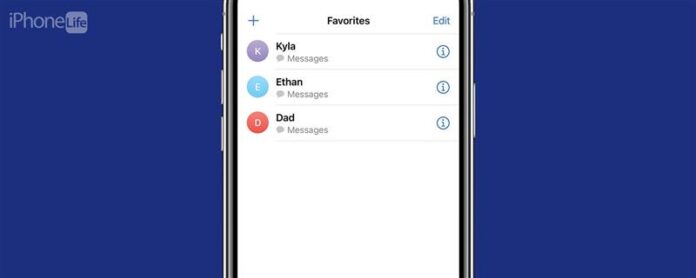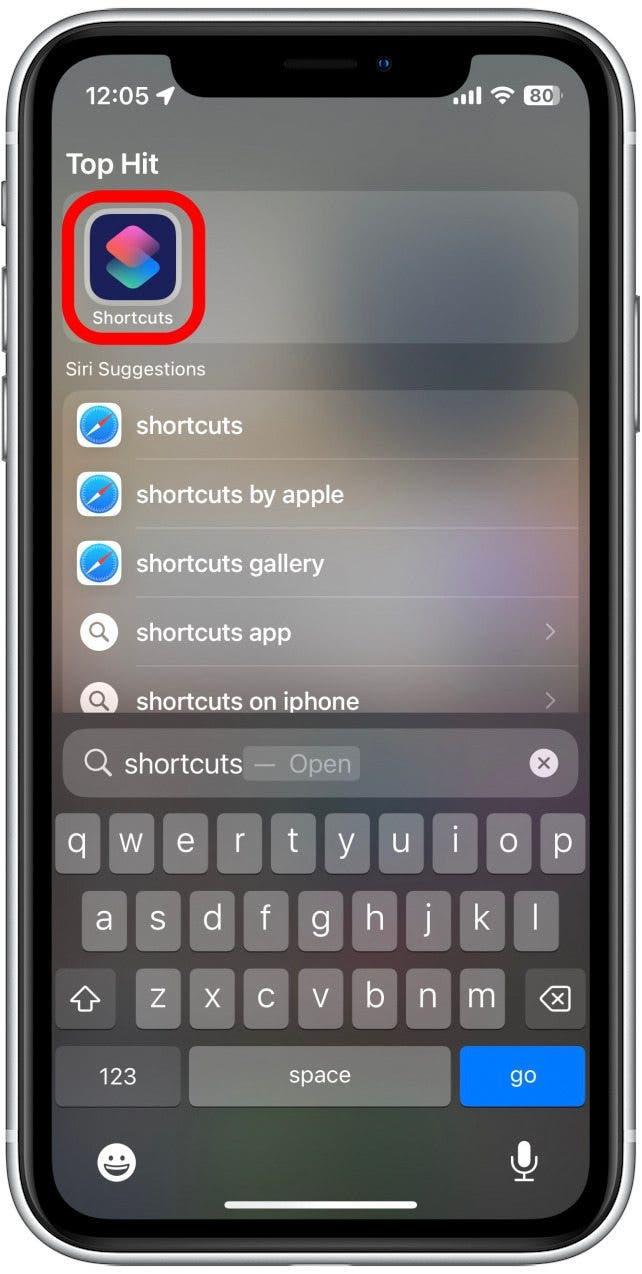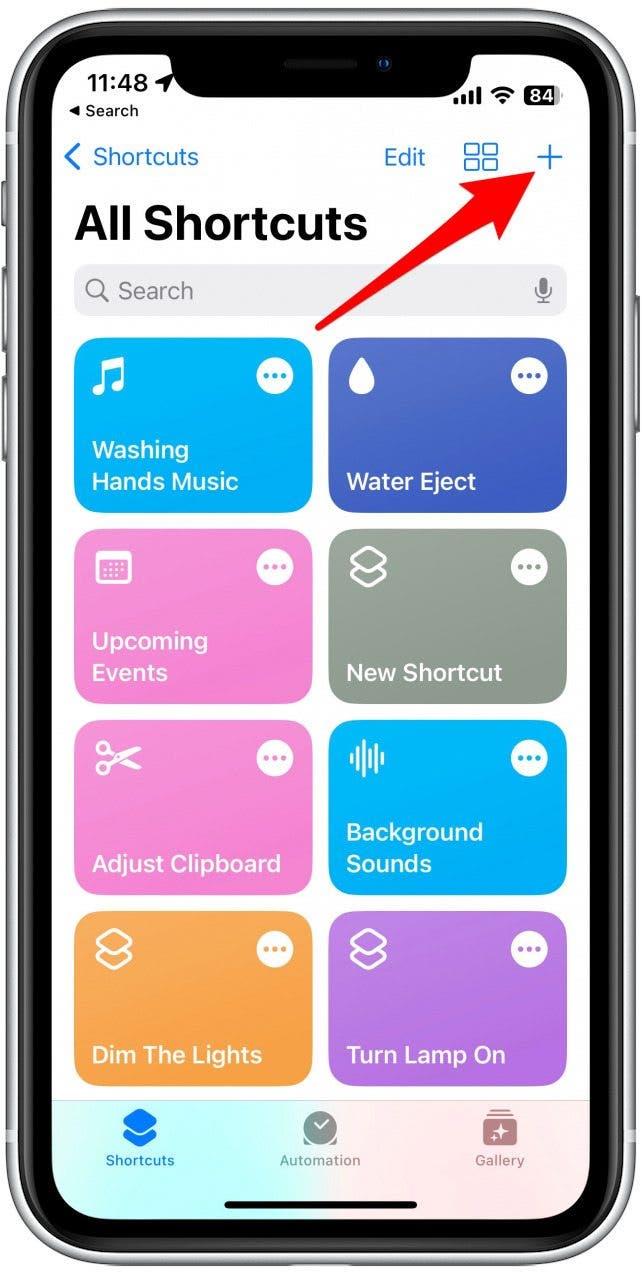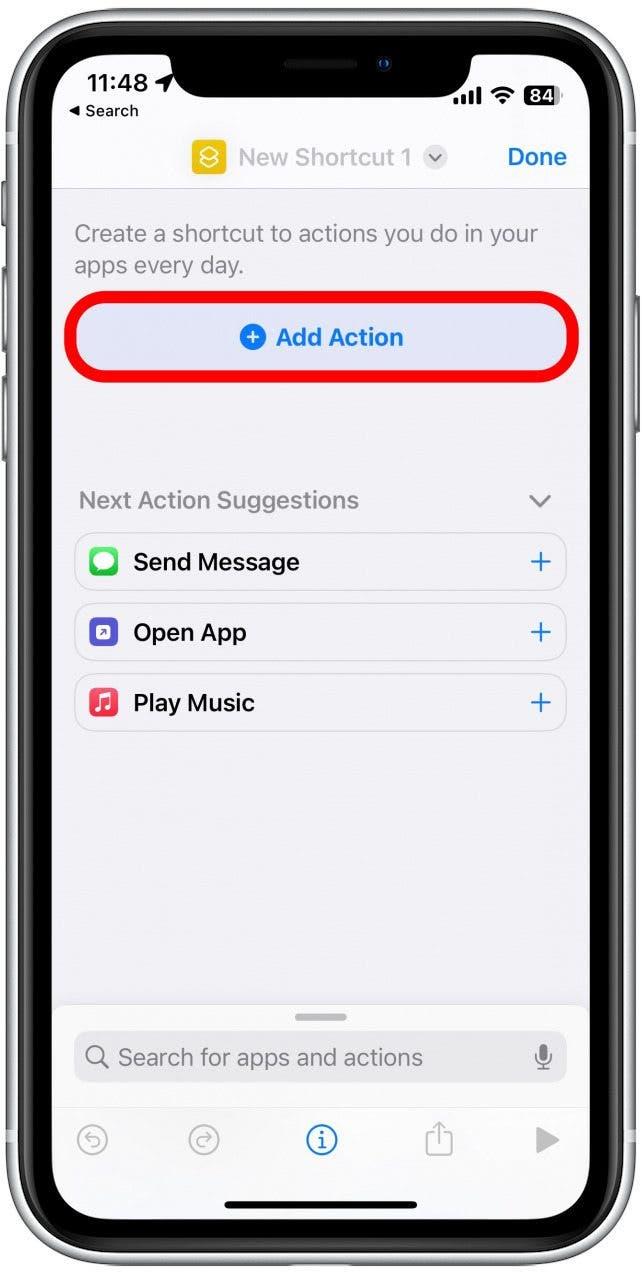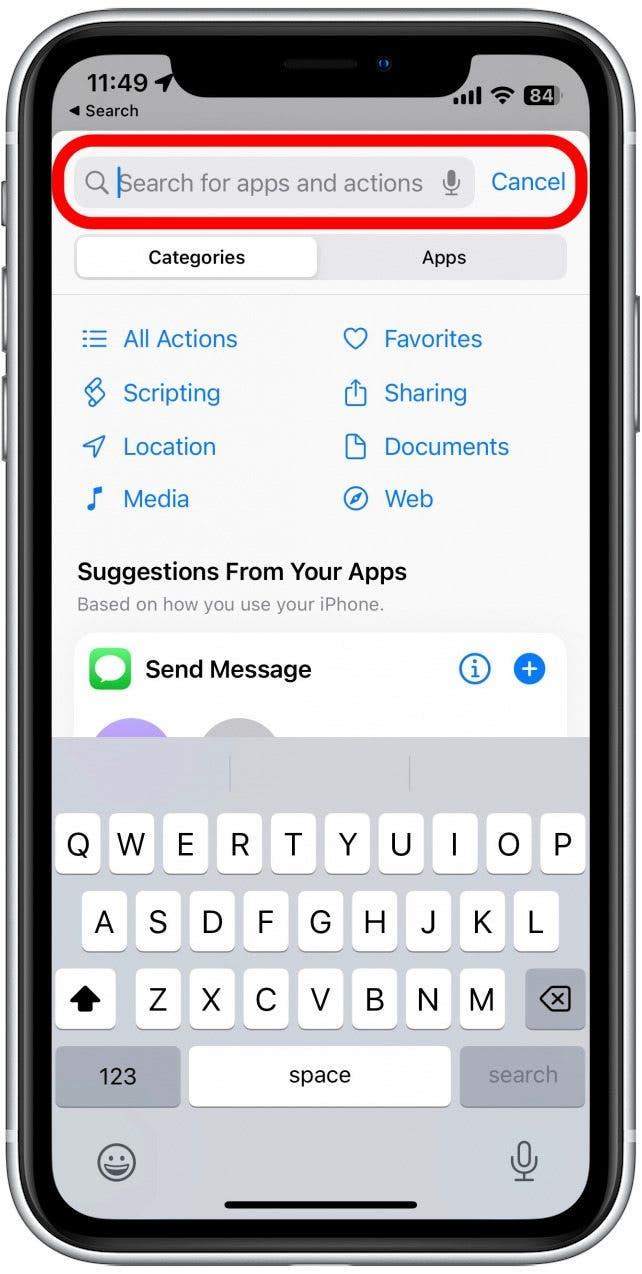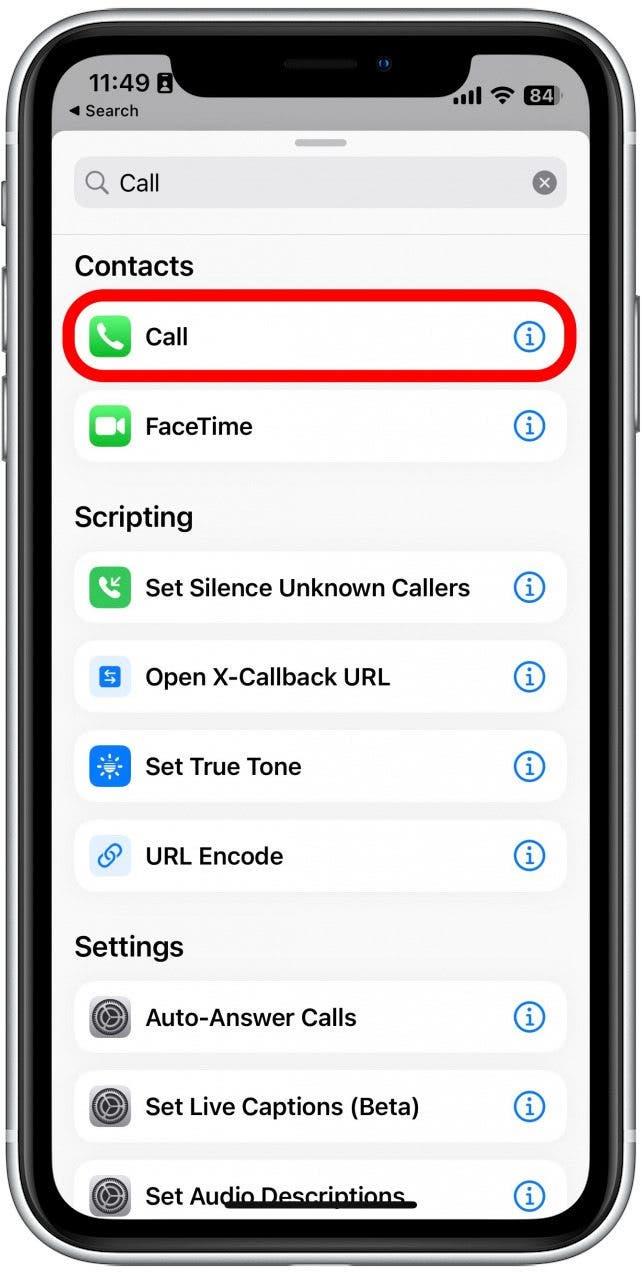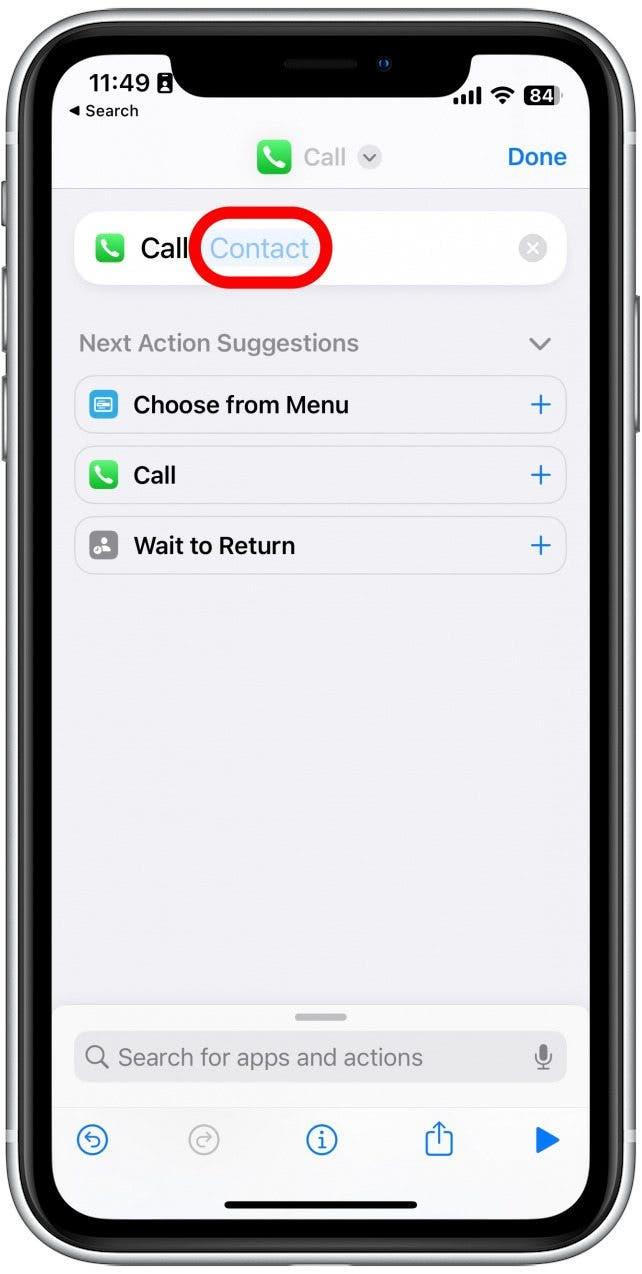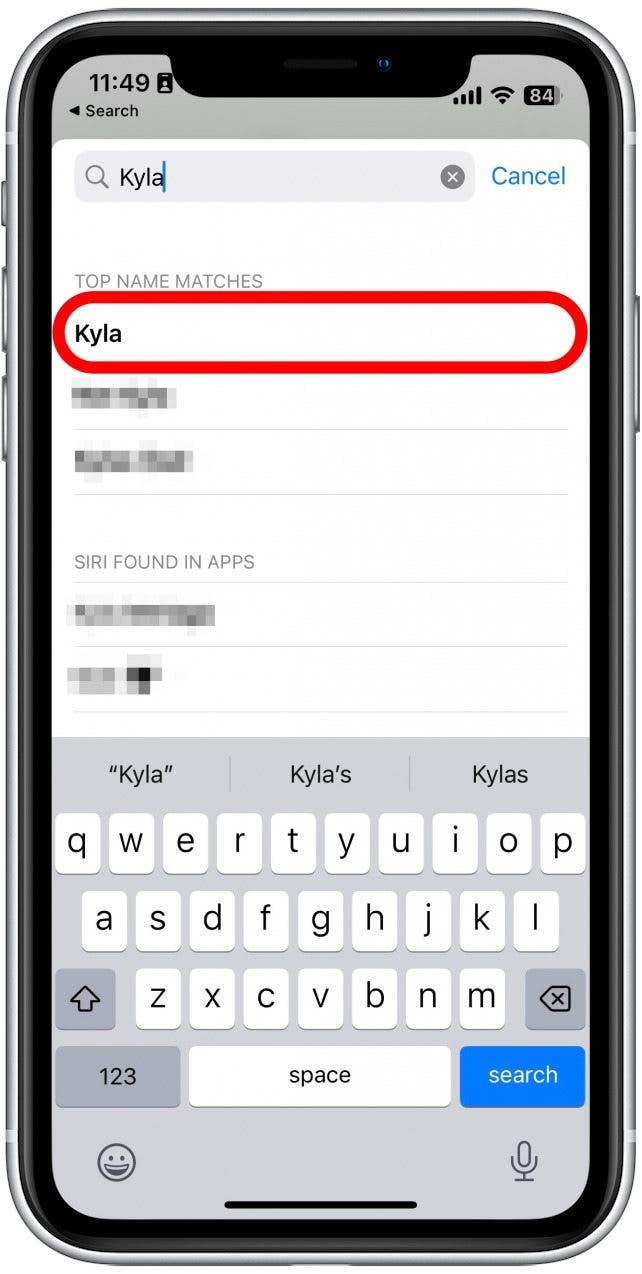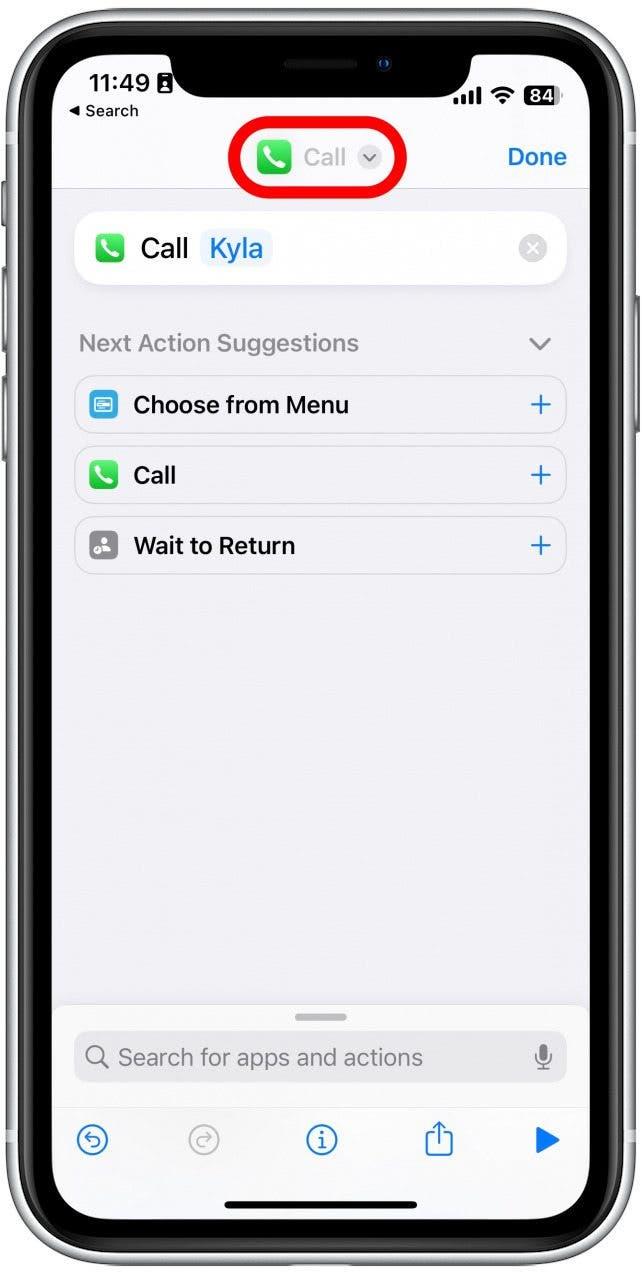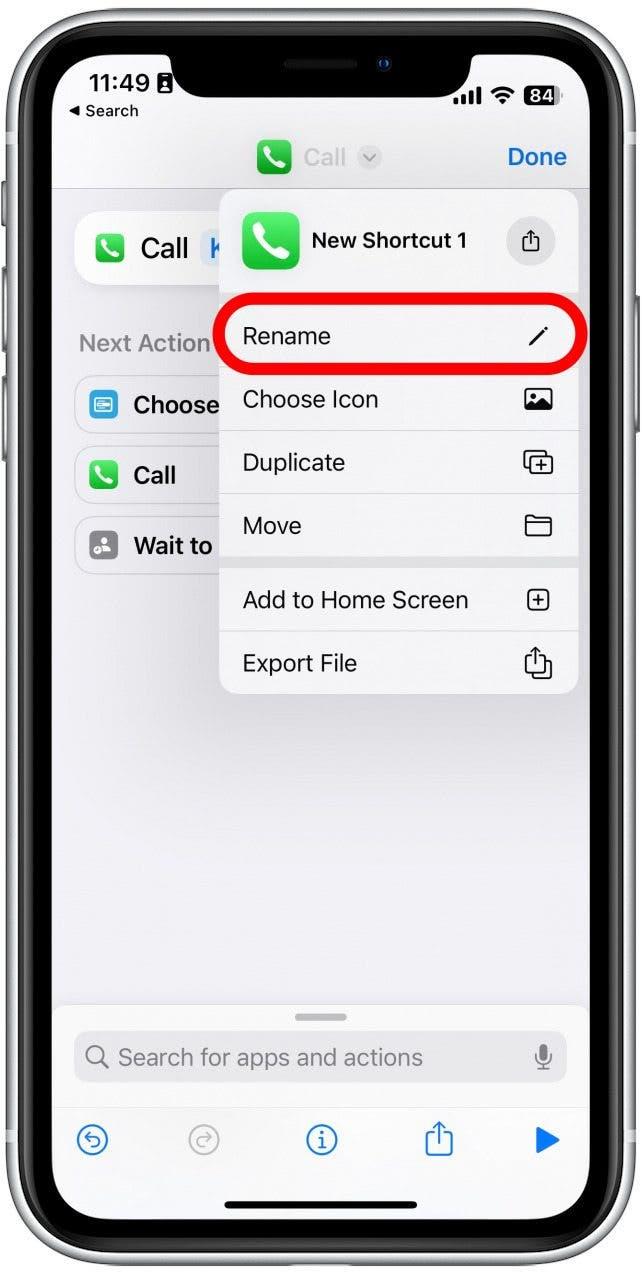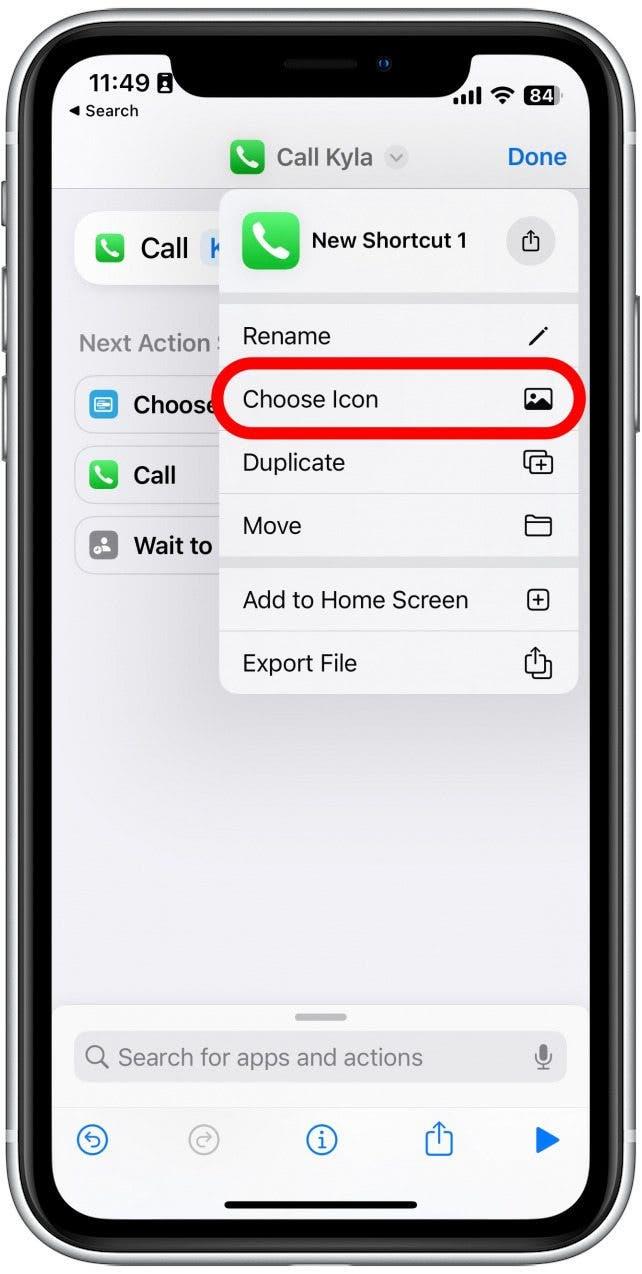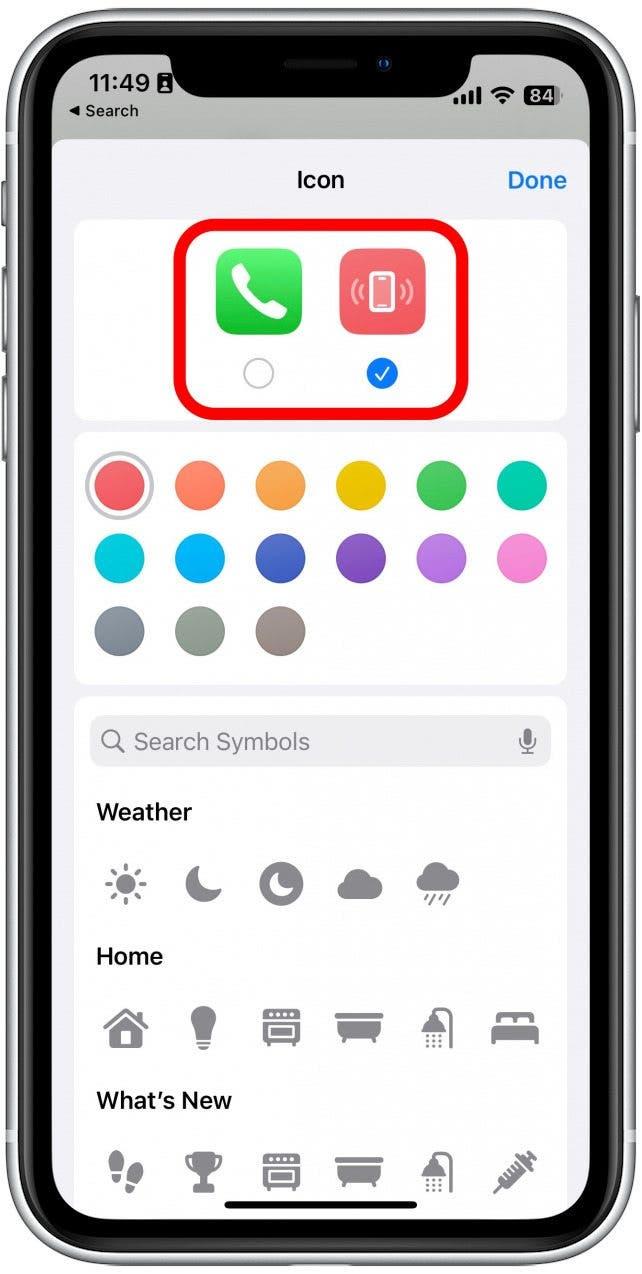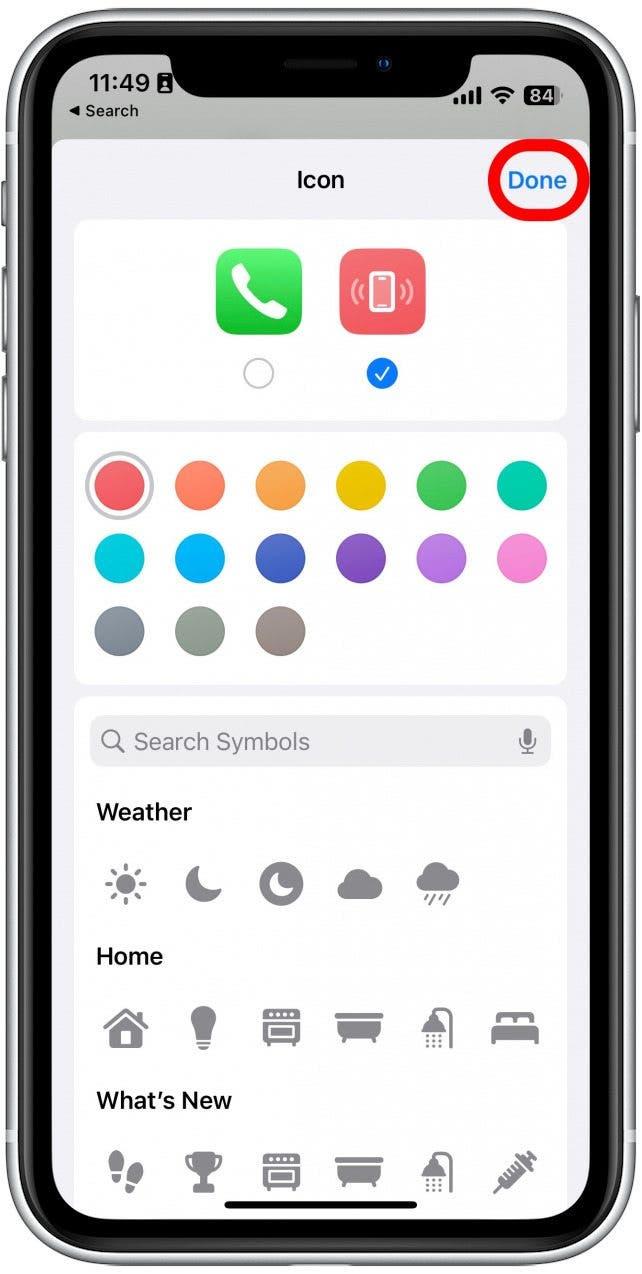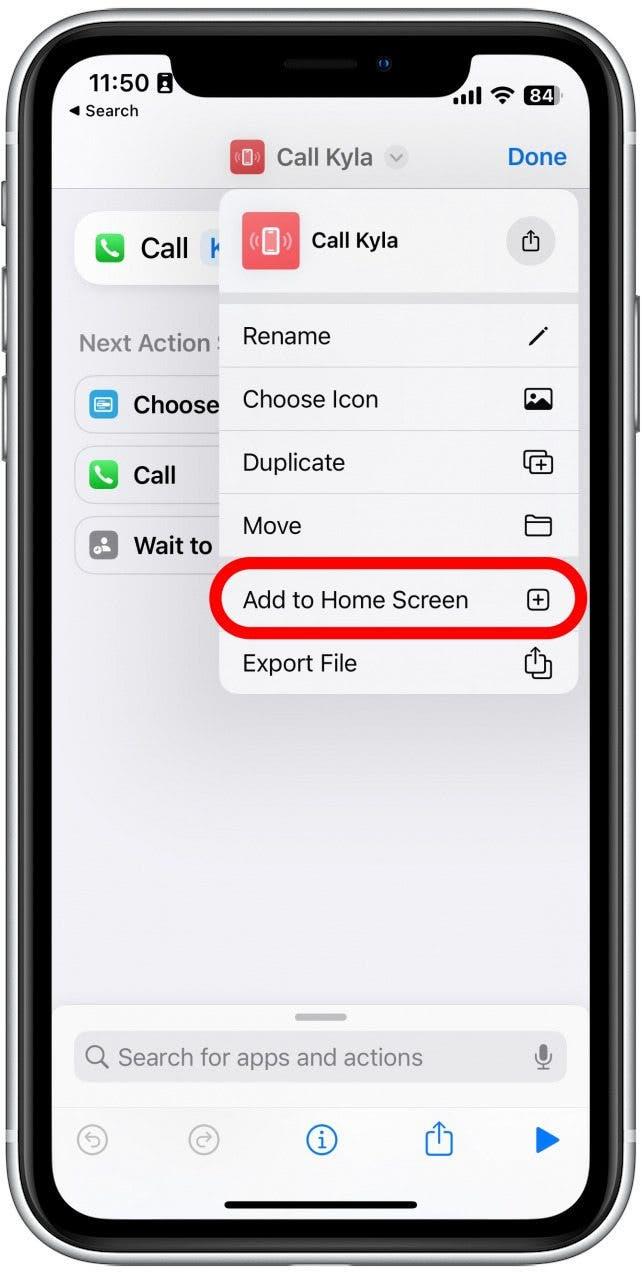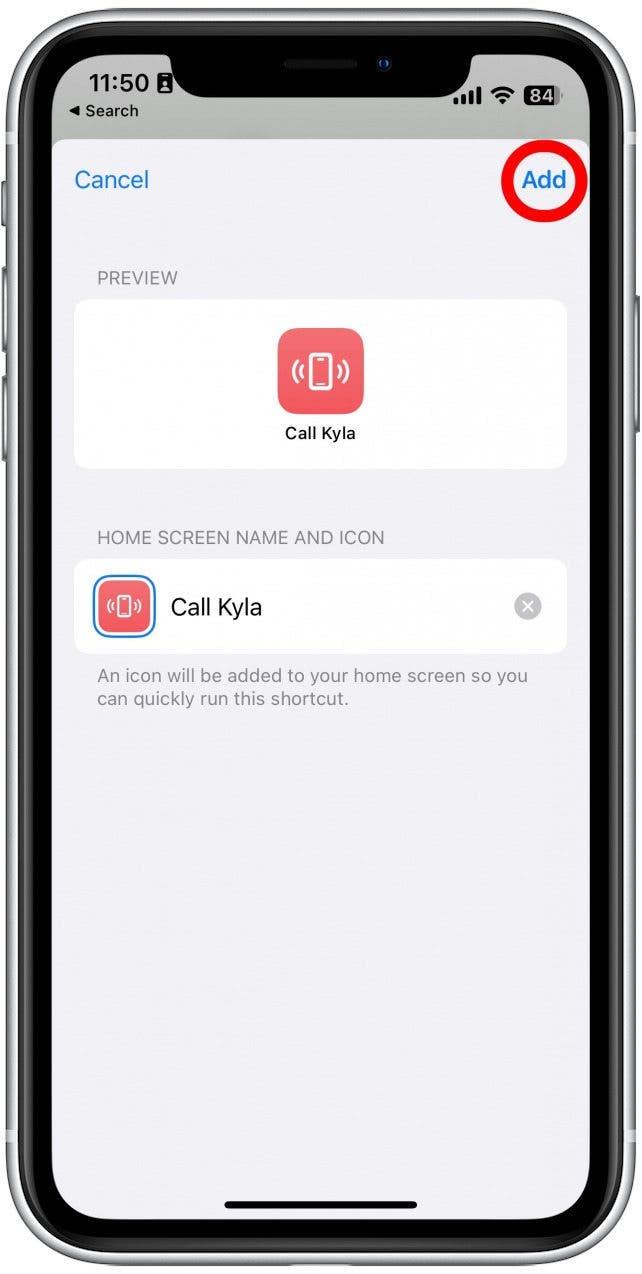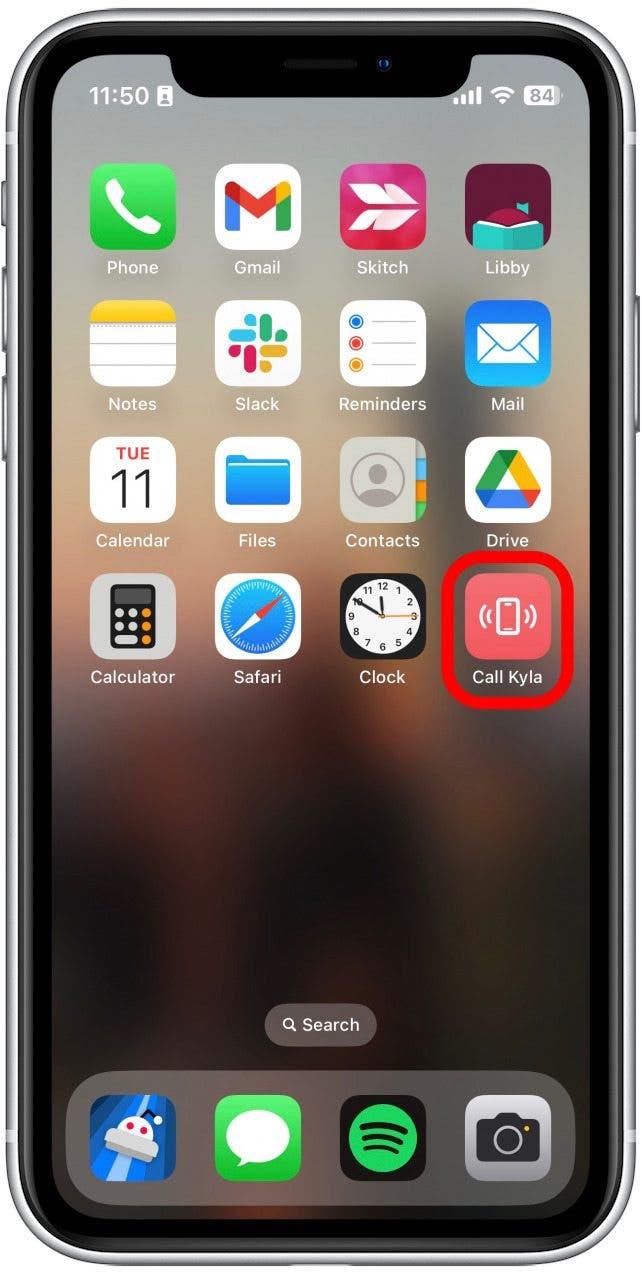Å ringe med iPhone har aldri vært enklere. I det siste var Speed Dial den raskeste måten å komme i kontakt med dine venner og familie. Nå kan du legge til kontakter til favorittene dine, legg inn hyppige kontakter på startskjermen eller opprette en snarvei for raskt å ringe din nærmeste venn. Kontaktene dine er bare et trykk unna, så la oss gå over hvordan du bruker hastighetsoppringing på iPhone.
1. Legg til favoritter til iPhone
Hurtigvalg som vi kjenner det er en saga blott. I stedet inkluderer moderne smarttelefoner alle funksjoner som kan gjøre hva hastighetsoppdanningen en gang gjorde og mer. IPhone er intet unntak. I telefonappen kan du legge til kontakter til favorittene dine Liste, noe som gjør det enkelt å ringe dem. Du kan til og med velge den primære kontaktmetoden, slik at du kan velge å starte en tekstsamtale, en telefonsamtale eller en FaceTime -samtale med et enkelt trykk. For flere iPhone -snarveier og skjulte triks, må du huske å registrere oss for vår gratis tips på dagen Nyhetsbrev. 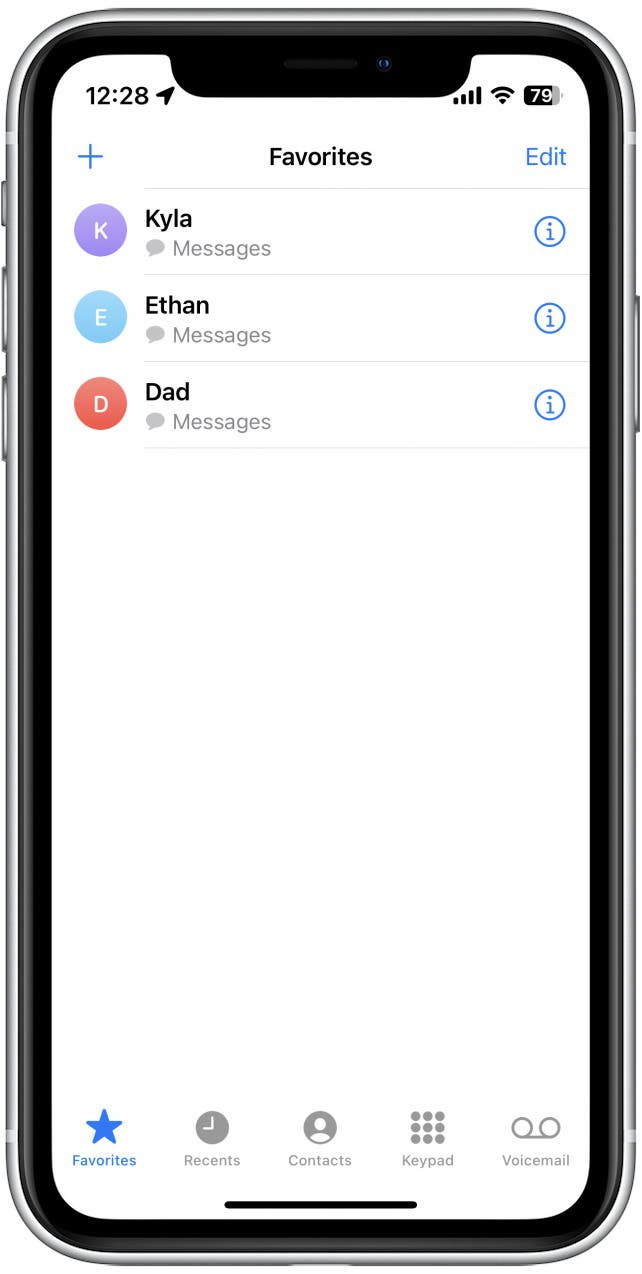
2. Nå kontakter raskt med en widget
Helt siden widgets ble lagt til iOS, har det vært en Handy Contacts Widget som lar deg plassere de hyppigste kontaktene dine rett på startskjermen eller i Today View. Ved å plassere kontakten widget på startskjermen, kan du enkelt komme i kontakt med favorittfolket ditt. 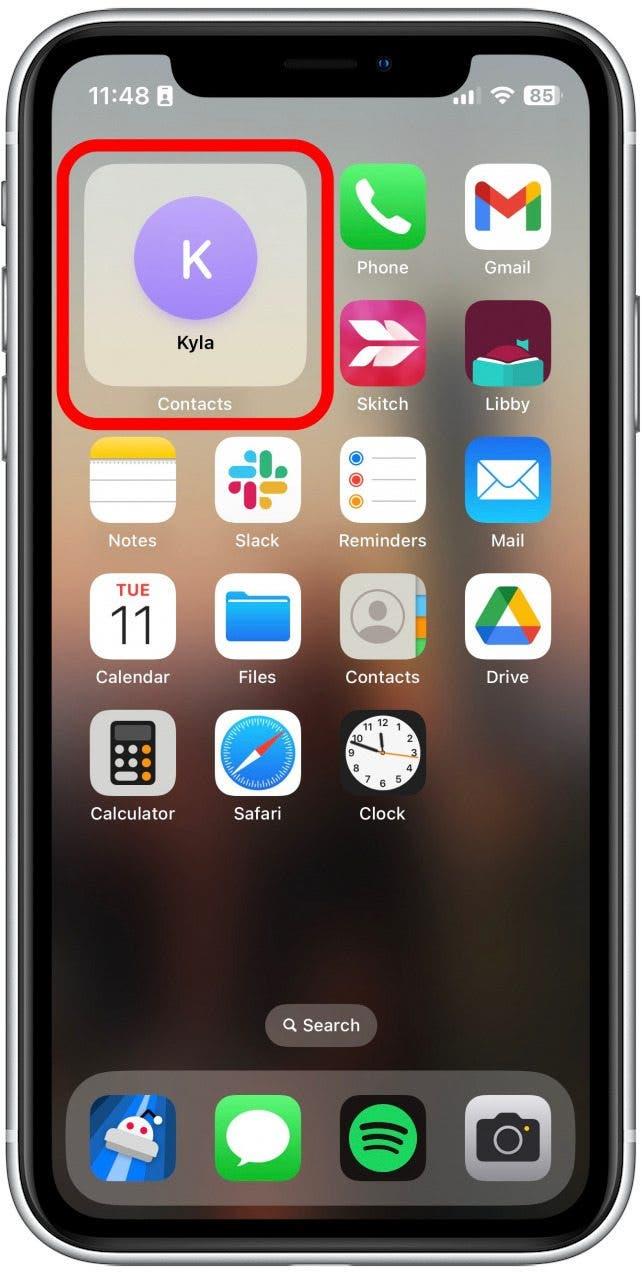
Å tappe en kontakt vil få opp kontaktkortet sitt med de siste meldingene, delte notater, lenker og mye mer, inkludert alternativer for tekst, samtale eller FaceTime. 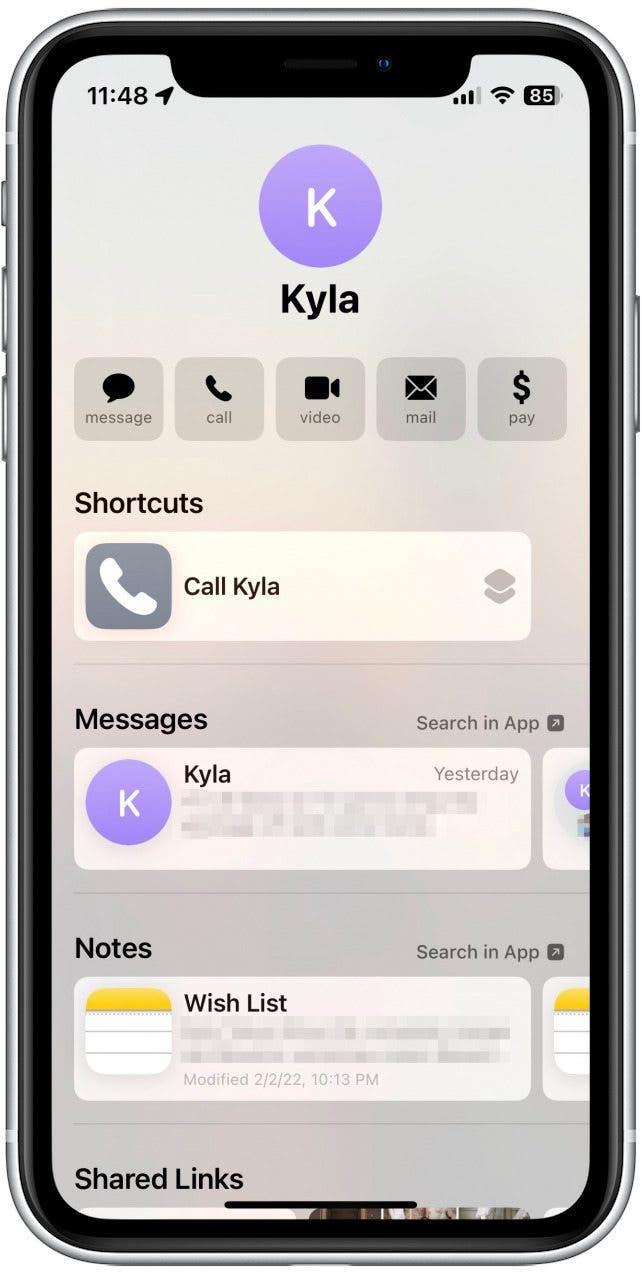
3. Legg til kontakt i startskjermen med snarveier
Du kan også bruke shortcuts -appen til å legge til en snarvei på startskjermen som raskt kaller de valgte kontaktene. Slik legger du til en kontakt på startskjermen:
- Åpne snarveiene -appen .

- Trykk på pluss -ikonet øverst til høyre.

- Trykk på legg til handling .

- Trykk på søkefeltet .

- Skriv inn samtale , og trykk på handlingen for samtale under kontakter .

- Trykk på den blå kontaktknappen .

- Finn og trykk på kontakten du vil legge til.

- Trykk på navnet på snarveien øverst på skjermen.

- Trykk på gi nytt navn til for å gi nytt navn.

- Trykk på Velg ikon for å endre ikonet.

- Du kan velge telefonikonet eller finne et annet ikon for å skille det fra telefonappen.

- Trykk på ferdig når du er fornøyd.

- Trykk på navnet på snarveien igjen, og trykk på Legg til på startskjermen .

- Trykk på Legg til .

- Nå med snarveien på startskjermen, kan du når som helst trykke på den når som helst for å starte en samtale med den valgte kontakten.

Du kan gjenta denne prosessen for hver kontakt som du vil kunne nå raskt.
4. Bruk Siri for å få fart på iPhone
Siri er et underutnyttet verktøy for nesten hver iOS -bruker. En av de virtuelle assistentens mest nyttige funksjoner er at Siri raskt kan ringe deg. Hvis du har Hey Siri aktivert, bare si: ”Hei, Siri, ring [kontaktnavn],” og Siri vil umiddelbart ringe. Hvis du ikke har Hey Siri aktivert, bare trykk og hold på sideknappen for å aktivere Siri og gjenta kommandoen ovenfor. Det er raskt, enkelt, og kobler deg til kontaktene dine på få sekunder. 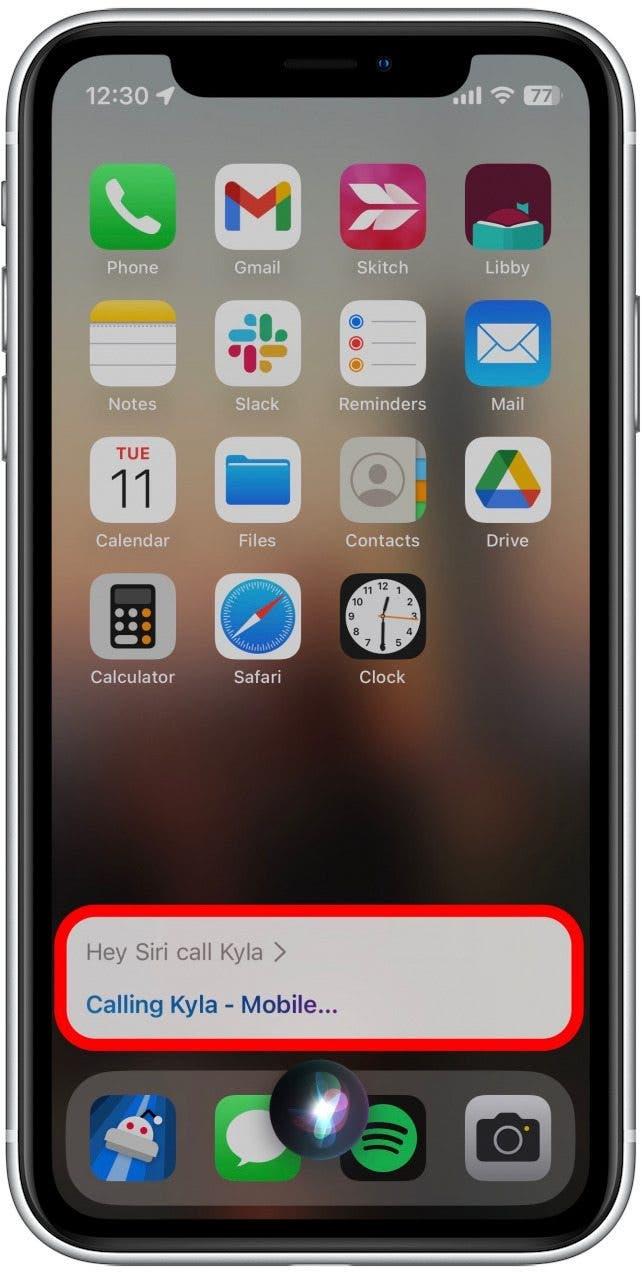
Nå kjenner du de fire beste måtene å bruke hurtigvalg på iPhone! Selv om hurtigvalg ikke er akkurat det samme som du kanskje husker, er det fremdeles mange måter å raskt komme i kontakt med favorittfolket ditt.